Photoshop简单实现立体带倒影效果制作方法
PS软件中如何制作图像老电影高级效果
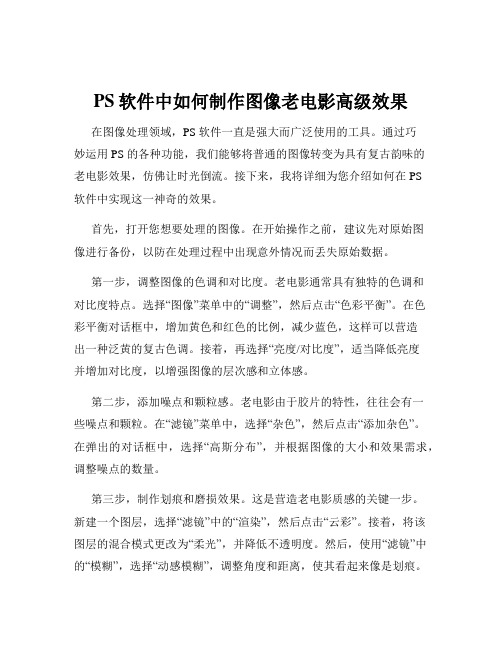
PS软件中如何制作图像老电影高级效果在图像处理领域,PS 软件一直是强大而广泛使用的工具。
通过巧妙运用 PS 的各种功能,我们能够将普通的图像转变为具有复古韵味的老电影效果,仿佛让时光倒流。
接下来,我将详细为您介绍如何在 PS软件中实现这一神奇的效果。
首先,打开您想要处理的图像。
在开始操作之前,建议先对原始图像进行备份,以防在处理过程中出现意外情况而丢失原始数据。
第一步,调整图像的色调和对比度。
老电影通常具有独特的色调和对比度特点。
选择“图像”菜单中的“调整”,然后点击“色彩平衡”。
在色彩平衡对话框中,增加黄色和红色的比例,减少蓝色,这样可以营造出一种泛黄的复古色调。
接着,再选择“亮度/对比度”,适当降低亮度并增加对比度,以增强图像的层次感和立体感。
第二步,添加噪点和颗粒感。
老电影由于胶片的特性,往往会有一些噪点和颗粒。
在“滤镜”菜单中,选择“杂色”,然后点击“添加杂色”。
在弹出的对话框中,选择“高斯分布”,并根据图像的大小和效果需求,调整噪点的数量。
第三步,制作划痕和磨损效果。
这是营造老电影质感的关键一步。
新建一个图层,选择“滤镜”中的“渲染”,然后点击“云彩”。
接着,将该图层的混合模式更改为“柔光”,并降低不透明度。
然后,使用“滤镜”中的“模糊”,选择“动感模糊”,调整角度和距离,使其看起来像是划痕。
第四步,添加光影效果。
老电影中的光影效果比较独特。
选择“新建调整图层”中的“曲线”,通过调整曲线来增强图像的明暗对比,营造出光影的层次感。
可以适当提亮某些部分,同时压暗其他部分,以模拟老电影中的光影分布。
第五步,添加字幕和边框。
为了更逼真地呈现老电影的效果,可以在图像上添加字幕。
使用文字工具输入您想要的字幕内容,并选择合适的字体和颜色。
对于边框,可以新建一个图层,使用矩形选框工具绘制一个边框,然后填充上黑色或其他适合的颜色,并降低不透明度。
第六步,调整整体效果。
在完成以上各个步骤后,需要对整个图像的效果进行综合调整。
Adobe Photoshop软件添加镜面效果技巧

Adobe Photoshop软件添加镜面效果技巧Adobe Photoshop软件是一款功能强大的图像处理软件,广泛应用于许多领域中。
其中一个很有趣的功能就是添加镜面效果,可以给图片增加一种独特的视觉效果。
本文将分享一些关于如何使用Adobe Photoshop软件添加镜面效果的技巧。
首先,我们需要打开Adobe Photoshop软件,并导入你想要添加镜面效果的图片。
在菜单栏中选择“文件”-“打开”,然后选择你要编辑的图片。
接下来,我们将使用“倒影”工具来添加镜面效果。
定位到工具栏上的“矩形选择工具”,并使用它来选择图片中你希望添加镜面效果的区域。
确保你选择的区域与图片的内容相匹配,并且可以获得最佳的视觉效果。
完成选择后,点击右键,选择“复制”。
现在,在菜单栏上选择“文件”-“新建”,创建一个新的画布。
根据你的需要,设置画布的尺寸和背景颜色。
点击“确定”后,打开新的画布。
在新的画布上,再次点击右键,选择“粘贴”。
粘贴之后,你将看到之前选择的区域出现在新的画布上。
接下来,右键点击图片,选择“转换”-“翻转垂直”,将图片翻转。
现在,我们将继续添加一些效果,以使镜面效果更加逼真。
首先,选择“滤镜”-“模糊”-“高斯模糊”。
调整模糊的程度,以使图片的反射看起来更加自然。
然后,使用“变形”工具来调整图片的形状,以反映真实的倒影。
为了使镜面效果更加鲜明,我们还可以添加一些光影效果。
选择“滤镜”-“其他”-“照明效果”。
通过调整光源的位置、亮度和颜色,使反射出来的图片更具深度和立体感。
如果你想要进一步完善镜面效果,可以尝试添加一些色彩调整。
选择“图像”-“调整”-“色阶”或“饱和度”,通过调整这些选项的数值,使镜面效果与原始图片更加匹配。
最后,将镜面效果图像与原始图像叠加在一起,可以通过调整不透明度来达到最佳的视觉效果。
你可以通过选择“图层”-“新建图层”,将原始图像和镜面效果图像分别作为两个图层,然后调整图层的透明度。
Photoshop中添加阴影和光影效果的技巧

Photoshop中添加阴影和光影效果的技巧一、前言在图像编辑中,阴影和光影效果是使图片更加生动、有层次感的重要手段之一。
Photoshop作为行业标准的图像编辑软件,提供了丰富的功能和工具,可以帮助我们实现各种各样的阴影和光影效果。
本文将介绍一些在Photoshop中添加阴影和光影效果的技巧,帮助读者更好地应用这些效果。
二、阴影效果的添加1. 使用内置的阴影效果Photoshop内置了一些添加阴影的效果,可以在“图层样式”中找到它们。
可以通过以下步骤来添加内置的阴影效果:(1)选中要添加阴影的图层,打开“图层样式”面板;(2)点击“添加图层样式”按钮,选择“投影”。
此时会出现投影效果的设置面板;(3)根据需要调整阴影的颜色、角度、距离、大小等参数,实时预览效果;(4)点击“确定”,完成阴影效果的添加。
2. 使用剪贴蒙版除了内置的阴影效果,我们还可以利用剪贴蒙版来添加自定义的阴影效果。
具体步骤如下:(1)在要添加阴影的图层下方新建一层,填充为黑色;(2)将黑色图层和要添加阴影的图层合并,得到一个包含阴影的复合图层;(3)调整复合图层的透明度,通过擦除或模糊等方式,使阴影看起来更加自然。
三、光影效果的添加1. 使用渐变工具渐变工具是Photoshop中添加光影效果的利器之一。
通过以下步骤可以实现光影的添加:(1)选中渐变工具,选择合适的渐变效果(如径向渐变、线性渐变等);(2)新建一层,选择合适的渐变方向和颜色,用渐变工具从图像的一侧向另一侧绘制渐变;(3)根据需要调整光影的透明度、方向、距离等参数,实时预览效果;(4)通过调整光影图层的混合模式和透明度等属性,使光影与图像融合自然。
2. 使用滤镜效果Photoshop中的滤镜功能提供了许多能够创造出各种各样光影效果的工具和效果。
例如,可以使用“光线效果”滤镜来添加类似太阳光的光影效果:(1)打开要添加光影效果的图片,选择“滤镜”菜单中的“光线效果”;(2)在光线效果设置面板中,调整光源的位置和强度,以及阴影和高光的参数;(3)根据需要调整其他选项,如色调、饱和度等,实时预览效果;(4)点击“确定”,完成光影效果的添加。
在PS中添加阴影的普遍方法
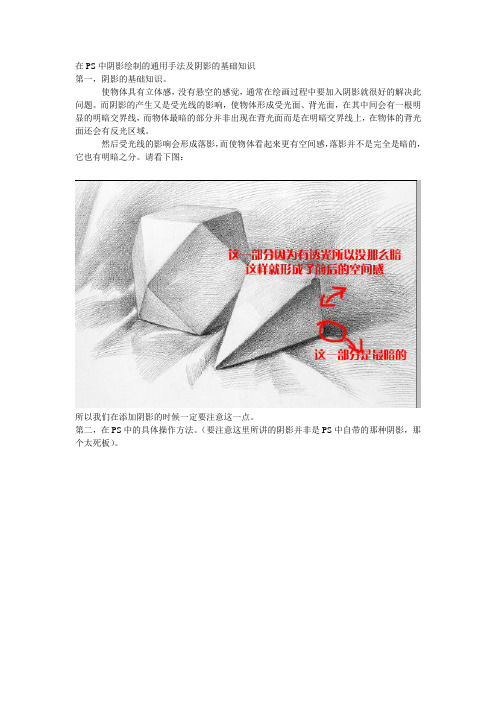
在PS中阴影绘制的通用手法及阴影的基础知识
第一,阴影的基础知识。
使物体具有立体感,没有悬空的感觉,通常在绘画过程中要加入阴影就很好的解决此问题。
而阴影的产生又是受光线的影响,使物体形成受光面、背光面,在其中间会有一根明显的明暗交界线,而物体最暗的部分并非出现在背光面而是在明暗交界线上,在物体的背光面还会有反光区域。
然后受光线的影响会形成落影,而使物体看起来更有空间感,落影并不是完全是暗的,它也有明暗之分。
请看下图:
所以我们在添加阴影的时候一定要注意这一点。
第二,在PS中的具体操作方法。
(要注意这里所讲的阴影并非是PS中自带的那种阴影,那个太死板)。
1.将图抠好后,(我们当箭头所指的为受光线的方向)
2.使用钢笔工具来画一条闭合的路径
3.新建一个图层,放在抠好图的图层下方。
在路径面板上把钢笔的闭合路径按CTRL+鼠标左键单击变为选区,然后填充黑色。
4.对该图层添加图层蒙板。
这个按钮
5.然后选择画笔工具选择那种边缘羽化的画笔,并将前景色改为黑色,并将不透明度改为
30%左右,对全黑的部分涂抹,(注:在图层蒙板中,将前景色改为黑色是将其隐藏的,白色则相反)如图:
7.同样使用此工具对边缘再进行修整,使其看起来更加的如何。
ps弯曲立体教程_ps怎么将照片弯曲立体
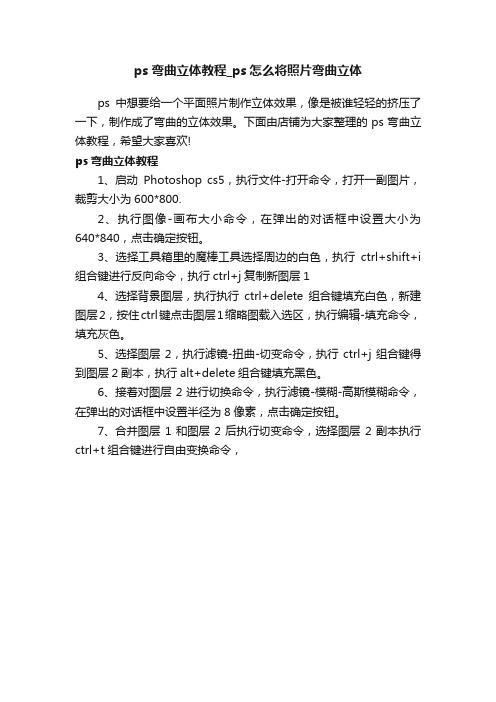
ps弯曲立体教程_ps怎么将照片弯曲立体
ps中想要给一个平面照片制作立体效果,像是被谁轻轻的挤压了一下,制作成了弯曲的立体效果。
下面由店铺为大家整理的ps弯曲立体教程,希望大家喜欢!
ps弯曲立体教程
1、启动Photoshop cs5,执行文件-打开命令,打开一副图片,裁剪大小为600*800.
2、执行图像-画布大小命令,在弹出的对话框中设置大小为640*840,点击确定按钮。
3、选择工具箱里的魔棒工具选择周边的白色,执行ctrl+shift+i 组合键进行反向命令,执行ctrl+j复制新图层1
4、选择背景图层,执行执行ctrl+delete组合键填充白色,新建图层2,按住ctrl键点击图层1缩略图载入选区,执行编辑-填充命令,填充灰色。
5、选择图层2,执行滤镜-扭曲-切变命令,执行ctrl+j组合键得到图层2副本,执行alt+delete组合键填充黑色。
6、接着对图层2进行切换命令,执行滤镜-模糊-高斯模糊命令,在弹出的对话框中设置半径为8像素,点击确定按钮。
7、合并图层1和图层2后执行切变命令,选择图层2副本执行ctrl+t组合键进行自由变换命令,。
PS CS5阴影效果制作

造立体LOGO教程中我们主要使用了为“投影”、“内阴影”、“斜面和浮雕”、“等高线”等图层样式效果。
具体的方法读者可根随教程同步制作并逐步了,大家先看下效果图吧,希望大家能够喜欢哦。
欢迎大家来稿:(1)运行Photoshop CS5,打开素材文件“红背景.psd”文件。
(2)设置前景色,选择“圆角矩形”工具,设置并绘制。
(3)对“形状1”进行自由变换操作。
(4)为“形状1”添加图层样式“投影”效果。
(5)新建“图层1”,并与“形状1”合并图层。
(6)为合并后的“图层1”添加图层样式。
加强站(7)选择“多边形套索”工具绘制选区。
复制选区内容到“图层2”并删除图层样式。
(8)执行“图像” “调整” “色相/饱和度”命令。
(9)使用“魔棒”工具载入选区。
(10)新建“图层3”,使用“渐变”工具拉出渐变。
(11)取消选区选择状态,设置“图层3”的不透明度为“70%”。
(12)设置前景色,使用“钢笔”工具进行绘制。
(13)为“形状1”添加图层样式。
加强(14)使用“钢笔”工具进行绘制。
(15)复制“形状2”,改变其位置和颜色。
(16)选择“钢笔”工具绘制出路 ...(12)设置前景色,使用“钢笔”工具进行绘制。
(13)为“形状1”添加图层样式。
加强(14)使用“钢笔”工具进行绘制。
(15)复制“形状2”,改变其位置和颜色。
(16)选择“钢笔”工具绘制出路径。
(17)将路径载入选区。
(18)新建“图层4”,选择“渐变”工具在选区内拉出渐变。
(19)取消选区选择状态,设置“图层4”的不透明度为“40%”。
(20)显示“组1”图层组,完成实例制作。
制作3D效果的简单步骤
制作3D效果的简单步骤想要制作出令人惊叹的3D效果的图片吗?不需要拥有专业的设计技能,你只需要掌握一些简单的步骤,并且使用PhotoShop软件来完成。
下面将介绍一种简单的方法来制作3D效果的图像,让你的作品更加生动和引人注目。
第一步:选择图像首先,选择一张你想要制作3D效果的图像。
你可以选择人物、动物、景物,或其他任何你感兴趣的图像。
确保图像的分辨率和清晰度较高,这样能够更好地展现出3D效果。
第二步:复制图层在PhotoShop中打开选定的图像后,首先我们需要复制图层。
为了这样做,你可以使用键盘快捷键Ctrl + J(Windows)/Cmd + J(Mac),或者你可以点击菜单栏中的"图层",然后选择"新建图层",再选择"通过复制"。
这将创建一个与原始图层相同的复制图层。
第三步:调整图像尺寸接下来,我们需要调整图像的尺寸。
点击菜单栏中的"编辑",然后选择"自动屏幕"。
这将使图像适应屏幕大小。
第四步:应用3D效果现在,我们将开始应用3D效果。
点击菜单栏中的"三维",然后选择"新建3D图层"。
在3D面板中,选择"创建窗口",然后选择"附件"。
这将在图像上创建一个新的3D图层。
第五步:调整3D设置现在,你可以在3D面板中调整图像的3D设置。
你可以选择不同的视角,调整光源和阴影等。
根据你的个人喜好和效果的需求,微调这些设置直到你满意为止。
第六步:添加纹理和材质为了让3D图像更加真实,你可以为其添加纹理和材质效果。
在3D 面板中,选择"材质",然后在"属性"中选择不同的纹理和材质。
通过尝试不同的选项,你可以找到最适合你图像的效果。
第七步:渲染3D图像当你对3D设置和材质满意后,点击"渲染"按钮来生成最终的3D效果图像。
如何使用Photoshop制作真实的水面效果
如何使用Photoshop制作真实的水面效果水面效果是Photoshop中常用的设计技巧之一,可以为图片增添真实感和立体感。
下面,我将为大家介绍如何使用Photoshop制作真实的水面效果。
首先,打开你希望添加水面效果的图片。
在菜单栏中选择“新建”以创建一个新的图层。
在弹出的对话框中,选择你的图片尺寸和背景颜色,并点击“确定”。
接下来,我们将添加水面的图案。
在主界面的右侧工具栏中,选择“矩形选框工具”或“椭圆选框工具”。
在图像中画出一个适当大小的选框,然后填充选框区域。
你可以使用渐变工具或纯色填充工具来填充,以获得不同的效果。
接着,我们需要对水面进行变形,使其看起来更像真实的水。
在菜单栏中选择“编辑”-“变形”或按下快捷键“Ctrl+T”,然后右键点击选择“扭曲”。
调整图像的四个角和中间的控制点,使水面看起来波动起伏。
你可以根据需要进行多次调整,以达到理想的效果。
完成水面的形状调整后,我们来添加水纹效果。
在图层面板中,选择水面图层,并点击右下角的“添加层样式”按钮。
选择“颜色叠加”并调整参数,你可以选择合适的颜色和透明度来制作真实的水纹效果。
调整好参数后,点击“确定”。
接着,我们要添加反射效果。
在图层面板中,右键点击水面图层,选择“复制图层”。
然后点击右下角的“添加层样式”按钮。
选择“倒影”并调整参数,你可以根据需要来调整倒影的大小和透明度。
完成调整后,点击“确定”。
此时,你可能会发现反射效果不够真实。
为了增加真实感,我们可以将倒影图层进行反转。
在图层面板中,右键点击倒影图层,选择“翻转垂直”。
然后,将倒影图层移动到水面图层的下方,并稍微调整倒影的位置和大小,以使其与水面一致。
最后,我们要添加光影效果。
在图层面板中,点击右下角的“添加层样式”按钮,选择“外发光”和“内发光”。
根据图片的光照方向和场景需要,你可以调整光影的颜色、半径和透明度,使整个水面效果更加真实。
至此,你已经成功制作出真实的水面效果。
利用PS高级技巧制作逼真的浮雕和凹凸效果
利用PS高级技巧制作逼真的浮雕和凹凸效果在Photoshop(简称PS)中,我们可以利用高级技巧来制作逼真的浮雕和凹凸效果,让图片或者文字看起来立体且生动。
本文将介绍使用PS制作这两种效果的步骤和技巧。
一、浮雕效果制作1. 打开PS软件,导入需要添加浮雕效果的图片。
2. 选择“滤镜”菜单,点击“滤镜库”打开浮雕效果选择界面。
3. 在滤镜库中选择“艺术”分类,并点击“浮雕”效果。
4. 调整滤镜的参数,例如角度、高亮度、阴影等,以达到理想的浮雕效果。
5. 点击确定,PS将开始渲染并生成浮雕效果。
二、凹凸效果制作1. 首先,打开PS软件,创建一个新的透明图层。
2. 在新图层上使用画笔工具或者选择文字工具绘制需要添加凹凸效果的图形或文字。
3. 在图层样式中选择“倒影”选项,点击“倒影效果”。
4. 在倒影效果窗口中可以调整阴影的颜色、深度、方向等参数,通过调整这些参数来达到逼真的凹凸效果。
5. 点击确定,PS将自动生成凹凸效果。
三、浮雕和凹凸效果的综合运用在实际制作过程中,我们可以综合运用浮雕和凹凸效果,以达到更丰富的效果。
1. 首先,在PS中打开需要编辑的图片或者创建一个新的文件。
2. 使用选择工具选中需要添加效果的部分,然后分别使用浮雕和凹凸效果进行处理。
3. 调整每个效果的参数,使其达到最佳效果。
4. 通过调整图层的叠放顺序、透明度、添加阴影等方式,进一步增强效果的真实感。
5. 最后,导出图片或者保存PSD文件,完美呈现浮雕和凹凸效果。
总结:利用PS高级技巧制作逼真的浮雕和凹凸效果可以为图片和文字增添立体感和质感,使其更加生动。
通过本文介绍的步骤和技巧,我们可以轻松地制作出满足要求的效果。
希望本文对你在PS中制作浮雕和凹凸效果有所帮助。
加油!。
如何在 Photoshop 中添加多个阴影效果
如何在 Photoshop 中添加多个阴影效果Photoshop 是一款广泛应用于图像编辑和设计的软件,它提供了许多强大的工具和功能,可以让用户轻松创建各种效果。
在设计中,阴影效果可以增加物体的深度和立体感,使图像更加生动和逼真。
在本教程中,我们将学习如何在 Photoshop 中添加多个阴影效果。
步骤一:打开 Photoshop 并导入图像首先,打开 Photoshop 软件。
然后,通过点击顶部菜单中的“文件”选项,选择“打开”来导入你想要添加阴影效果的图像。
步骤二:创建图层和选择物体在导入图像后,我们需要创建一个新的图层来添加阴影效果。
点击右下角的图层面板中的“新建图层”图标(一个白色方块叠加在一个灰色方块上),或使用快捷键 Shift+Ctrl+N(Windows)/Shift+Command+N(Mac),快速创建一个新的图层。
然后,使用选择工具(按键盘上的"M")选择你想要添加阴影效果的物体。
可以使用矩形选择工具、椭圆选择工具或套索工具等。
步骤三:创建首个阴影效果在选择了物体后,点击顶部菜单中的“图层”选项,找到“样式”子菜单,选择“添加样式”并点击“投影”。
此时,将出现样式对话框。
在样式对话框中,点击“投影”选项卡,并进行以下设置:1.调整“模式”下拉菜单中的效果类型,如内阴影、外阴影或斜面。
2.使用“颜色”选项卡选择阴影的颜色。
可以通过点击颜色选择器或键入十六进制值来进行选择。
3.根据需要调整“不透明度”、“距离”和“尺寸”滑块来调整阴影的强度、位置和大小。
4.勾选“使用全局光”选项可以根据 Photoshop 中设置的全局光照亮度来调整阴影效果。
当你完成设置后,点击“确定”按钮来应用首个阴影效果。
步骤四:添加其他阴影效果一旦添加了首个阴影效果,你可以继续添加其他类型的阴影效果,以增强图像的真实感。
回到样式对话框,点击“投影”选项卡,并进行以下设置:1.点击“新建效果”按钮,它位于样式对话框的右下角,从而创建一个新的阴影效果。
- 1、下载文档前请自行甄别文档内容的完整性,平台不提供额外的编辑、内容补充、找答案等附加服务。
- 2、"仅部分预览"的文档,不可在线预览部分如存在完整性等问题,可反馈申请退款(可完整预览的文档不适用该条件!)。
- 3、如文档侵犯您的权益,请联系客服反馈,我们会尽快为您处理(人工客服工作时间:9:00-18:30)。
Photoshop简单实现立体带倒影效果制作方法,方法无绝对,但个人觉得比较简单。
这里我们用“EMLOG”字样做简单演示:
1:新建一RGB模式的图像,大小设置为600*300,然后用文本工具输入“EMLOG”,
字颜色为lime,大小为100,再选取第一个“E”设置大小为150
2:执行“图层”→“删格化”→“文字”,将文字层转换为普通层
3:执行“编辑”→“变换”→“透视”,将图层中的文字调整到理想状态,要有一种立体的感
觉
4:按住“CTRL”键后在点击文字所在图层,选取文字,保持选择,新建一层,将原文字
层隐藏。然后用直线渐变工具填成如图
5:按下“ALT+CtrL”用“小键盘”方向键向右移动。显示文字层如图
6:将“图层1”移动到“emlog”图层下面,取消选取,看看立体效果是不是出来了(这里
我们还可以给“emlog”层添加一个内阴影效果,这样更有立体感)
7:合并“图层1”和“emlog”图层得到新的“图层1”,按“CTRL”键后点击“图层1”,选取文
字
8:执行“编辑”→“拷贝”→“粘贴”。再执行“编辑”→“变换”→“垂直翻转”,移动图层到适当位
置如图:
9:确定当前图层为选取图层,隐藏所有图层,执行“图层”→“图层蒙版”→“全部显示”,
然后用直线渐变工具在图层中从下到上拉出渐变
10:显示“背静层”和“图层1”,朋友们,效果是不是出来了,如图:
最后秀下一加点装饰后的图片效果:
